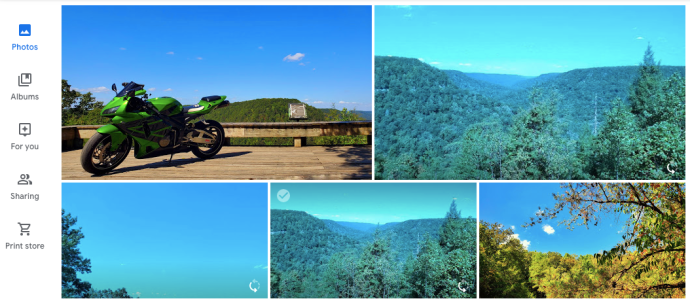So importieren Sie Google Fotos in Amazon Fotos
Es gibt viele Gründe, Google Photos zugunsten von Amazon Photos aufzugeben. Letzteres bietet bessere Optionen und erweiterte Funktionen. Dies gilt insbesondere, wenn Sie bereits Amazon Prime/Amazon Drive abonniert haben, da der Service inbegriffen ist.

Die Migration von Google Photos zu Amazon Photos ist jedoch etwas knifflig und wird einige Zeit in Anspruch nehmen. Leider lässt Google Fotos die Synchronisierung mit Google Drive nicht mehr zu, sodass die Synchronisierungs- und Upload-Problemumgehungen nicht mehr funktionieren.
Sie können Ihre Fotos immer noch von Google Drive zu Amazon Prime übertragen, aber es wird einige Arbeit erfordern. Es lohnt sich, Bilder in höherer Qualität und den zusätzlichen Speicherplatz zu haben. Ganz zu schweigen davon, dass Ihre Lieblingsbilder in Amazon-Fotos gespeichert werden, wenn Sie jemals aus Ihrem Google-Konto ausgesperrt werden.
Vorteile von Amazon Photos
Amazon Photos zeichnet sich aus, wenn es um Speicherlimits geht. Wo Google Fotos Ihnen kostenlosen Speicherplatz für Fotos mit bis zu 16 Megapixel ermöglicht, können Amazon Prime-Mitglieder eine unbegrenzte Anzahl von Fotos in voller Auflösung in die App hochladen. Dies ist besonders praktisch für Fotografen und Grafikdesigner, die eine unbegrenzte Anzahl von RAW-Dateien auf Amazon Photos speichern könnten, anstatt sie automatisch von Google Photos in JPEG konvertieren zu lassen.
Amazon Photos bietet auch Family Vault und Amazon Prints an. Family Vault ermöglicht es Ihnen, bis zu 5 Familienmitglieder zu Ihrem Fotos-Konto hinzuzufügen, was bedeutet, dass diese auch kostenlos auf Amazon Photos zugreifen können. Amazon Prints bietet viele nützliche Optionen zum Drucken Ihrer Fotos auf verschiedenen Artikeln. Im Vergleich zum 1-Personen-Sharing und zwei Druckoptionen von Google Photos ist Amazon hier der klare Gewinner.
Von Google Fotos herunterladen
Wie bereits erwähnt, ist dies nicht die einfachste oder schnellste Problemumgehung, aber sie ist derzeit verfügbar. Die Anweisungen unterscheiden sich geringfügig, wenn Sie Ihr Telefon oder Ihren Computer verwenden.
Von deinem Computer
Es ist wahrscheinlich am besten, Ihren Computer zu verwenden, da Sie den Speicherplatz für eine Minute benötigen. Wenn Sie ein Telefon oder Tablet mit höherem Speicher haben, können Sie dieses möglicherweise verwenden.
- Öffnen Sie Google Fotos auf Ihrem Computer und melden Sie sich an.
- Klicken Sie auf „Fotos“ auf der linken Seite des Fensters
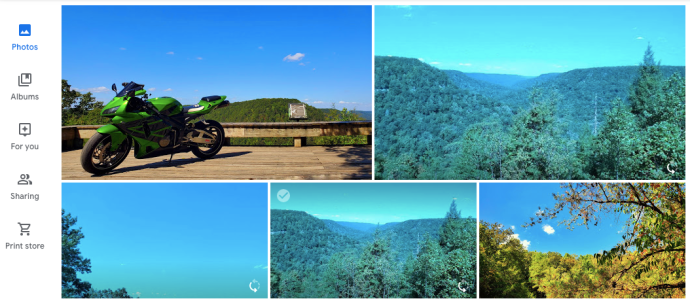
- Bewegen Sie den Cursor über ein Foto, das Sie herunterladen möchten
- Klicken Sie auf das weiße Häkchen (es wird blau)
- Scrollen Sie durch Ihre Fotos und klicken Sie auf jedes einzelne, das Sie zu Amazon Prime Photos verschieben möchten
- Wenn Sie die gewünschten Fotos ausgewählt haben, klicken Sie auf die drei vertikalen Linien in der oberen rechten Ecke

- Klicken Sie auf „Herunterladen“
Von hier aus folgen Sie den Anweisungen Ihres Computers, um den Inhalt auf Ihrem Computer zu speichern.
Von Ihrem Smartphone oder Tablet
Melden Sie sich bei der Google Fotos App an und befolgen Sie die Bestätigungsanweisungen. Befolgen Sie von hier aus diese Anweisungen:
- Tippen Sie auf „Fotos“ unten links
- Drücke lange auf eines deiner Fotos
- Tippen Sie auf jedes Foto, sodass sich der hohle Kreis in ein blaues Häkchen verwandelt
- Nachdem Sie auf jeden einzelnen getippt haben, wählen Sie die drei vertikalen Punkte in der oberen rechten Ecke aus
- Tippen Sie auf "Auf Gerät speichern"
Notiz: Wählen Sie nur die Fotos aus, die noch nicht auf Ihrem Gerät gespeichert sind, andernfalls wird die Option „Auf Gerät speichern“ nicht angezeigt.
Die Google Fotos App verfügt über eine raffinierte Scroll-Option, mit der Sie zu einem bestimmten Monat oder Jahr zurückkehren können. Wenn Sie sich daran erinnern, wann Sie Ihr Telefon zum ersten Mal gekauft haben, ist es einfacher, zu diesem Datum zurückzukehren.
Backup auf Amazon Prime Photos
Der nächste Schritt besteht darin, alle Ihre Fotos in Amazon Prime zu speichern.

Registrieren und Prime Photos konfigurieren
Beachten Sie zunächst, dass der beste Weg, um Amazon Photos zu erhalten, darin besteht, ein Amazon Prime-Abonnent zu werden, da dies viel bessere Optionen bietet als das Abonnieren von Amazon Drive. Wenn Sie kein Prime-Mitglied sind, melden Sie sich bei Ihrem Amazon-Konto an und aktualisieren Sie Ihre Mitgliedschaft.
Sobald Sie Ihren Family Vault eingerichtet haben (nicht erforderlich, aber auf jeden Fall empfohlen), ziehen Sie in Betracht, den Uploads zu Family Vault hinzufügen Option auf.
Prime Photos-App
Laden Sie die Prime Photos-App herunter und installieren Sie sie auf Ihrem Gerät. Wenn Sie möchten, dass Prime Drive die Fotos und Videos Ihres Telefons automatisch sichert, gehen Sie zu Einstellungen und schalten Sie die Option zum automatischen Speichern ein, indem Sie zu navigieren Automatisch speichern und aktivieren Sie die Schieberegler neben Fotos und Videos.
Auf Amazon Drive hochladen
Laden Sie die Amazon Drive-Desktop-App herunter, installieren Sie sie und sichern Sie alle gewünschten Fotos und Videos.

Sie können Google Fotos entweder als Sicherungsoption behalten oder löschen, sobald Sie überprüft haben, dass alle Ihre Bilder sicher in Amazon Prime sind.
Die letzten Schritte
Jetzt, da Ihre Fotos sicher sind, müssen Sie das hinterlassene Chaos beseitigen. Abhängig vom Grund für die Übertragung von Inhalten von Google Fotos möchten Sie die Anwendung möglicherweise deaktivieren oder löschen.
Deaktivieren Sie die Sicherung und Synchronisierung bei Google Fotos
Dies ist der letzte Schritt, der die Google Fotos App beinhaltet. Wenn Sie die App behalten möchten, gehen Sie zu den Einstellungen und drehen Sie die Sichern und synchronisieren Option aus.
Wenn Sie die Google Fotos App nicht mehr benötigen, können Sie sie jetzt löschen. Es wird jedoch empfohlen, es installiert zu lassen, bis Sie mit dem Verschieben von Fotos fertig sind.

Löschen Sie die Fotos von Ihrem Computer oder Telefon
Vergessen Sie nicht, den Inhalt von Ihrem Computer zu löschen, um den Speicherplatz freizugeben. Sie können es auf eine externe Festplatte übertragen oder vollständig löschen. Egal, ob Sie einen Mac oder einen PC verwenden, gehen Sie zu Ihren Downloads und entfernen Sie die Dateien.
Problemumgehungen
Obwohl es überhaupt nicht einfach ist, scheint dies der einfachste Weg zu sein, um Ihre Fotos von Google zu Amazon zu migrieren. Wenn Sie ein Android-Telefon verwenden, stehen Android Beam- und Wifi Direct-Optionen für die Datenübertragung zur Verfügung.
Wenn Sie die Zeit und das Know-how haben, diese Optionen zu nutzen, können Sie Inhalte direkt von Google Fotos von einem Android-Gerät auf ein anderes übertragen. Leider können nur so viele Inhalte gleichzeitig übertragen werden, sodass Sie mehr Zeit damit verbringen würden, fünf oder zehn Fotos gleichzeitig zu senden.
Das Gleiche gilt für iPhones mit AirDrop, selbst wenn Google Fotos Ihnen die Möglichkeit gibt, können Sie nur wenige gleichzeitig senden.
Irgendwann werden einfachere Problemumgehungen erscheinen, die diesen Prozess vereinfachen. Bis dahin ist das Herunterladen auf Ihr Gerät und das Hochladen auf Amazon Prime Photos die beste Option.